U盘装系统是很多用户都喜欢的一种装机方式,而在安装的时候可能会碰到一些问题,比如有不少用户在使用U盘装系统的时候启动不了了,下面我们就来说说U盘装系统启动不了的解决方法.
最近有网友给小编留言反映到他遇到了u盘安装系统后无法启动系统的问题 , 是不是他装系统失败了?下面我就把u盘安装系统后无法启动系统解决教程分享给大家 。 大家快来看看是怎么解决的吧 。
1、电脑设置BIOS从U盘启动 , 因电脑不同 , 其设置方法也大不相同 , 千差万别 , 这里只以普通的类型为例 , 如联想电脑 , 如果是UEFI类型BIOS , 其启动非常方便 , 直接开机按F12启动 , 其它的电脑就不一定是F12了 , 有的也有ESC , 或FN+F12等等 。
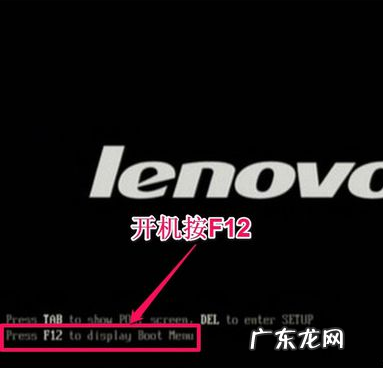
文章插图
2、进入快速启动窗口 , 在窗口 , 找到自已U盘的名称 , 这里为“Generic Flash Disk” , 这是我U盘的名称 , 有的可能前面为USB-HDD …… , 这样也为U盘选项 。
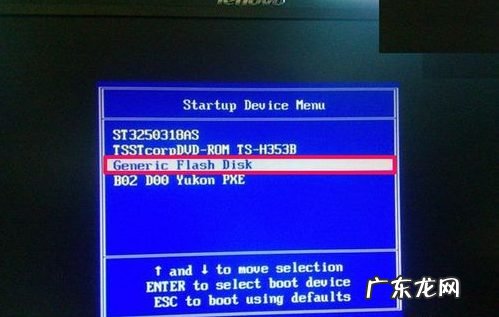
文章插图
3、另外 , 介绍一下其它传统BIOS的设置方法 , 大多开机立即按Del进入BIOS , 也有的为F2或F8等等 。 进入后 , 选择“Advanced BIOS Features”这一项 , 按Enter进入 。
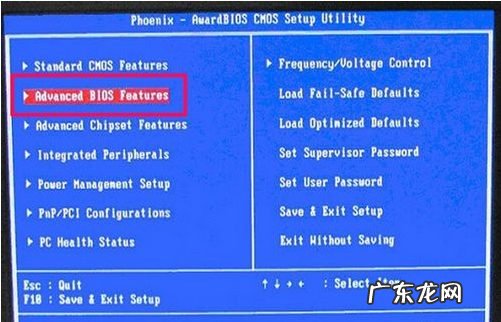
文章插图
4、进入后 , 找到“Hard Disk Boot Priority”这一项 , 即优先启动硬盘 , 按Enter 。

文章插图
5、进入下一个窗口后 , 选择要优先启动的项 , 一般为USB-HDD , 或者U盘的名称 , 用上下方向键选择项目 , 用“+”或“-”来移动到最上面 , 移好后 , 按Enter回车 。

文章插图
6、返回到Advanced BIOS Features窗口后 , 选择“First Boot Device” , 即第一启动盘 , 回车 , 进入小窗口后 , 选择Removable或USB-HDD , 都为U盘 , 选定后回车 , 最后按F10保存退出 。

文章插图
【u盘重装win10系统步骤 u盘装系统启动不了的解决方法】以上就是U盘装系统启动不了的解决方法啦 , 希望能帮助到大家 。
- u盘重装系统步骤win7 一键装机u盘重装详细教程
- xp系统u盘启动设置 演示xp系统下载u盘安装教程
- 用u盘怎么重装系统 u盘装机的详细教程
- u盘pe怎么启动 u盘启动pe一键装机的步骤教程
- u盘重装win10系统步骤 电脑重装win10系统下载安装的步骤
- 如何重装系统 u盘 u盘一键重装系统的操作教程
- 最干净的一键重装系统 图文演示一键重装系统xp教程
- 笔记本电脑系统重装步骤 电脑怎样重装系统的详细步骤介绍
- 云净一键重装步骤 一键重装win10系统步骤的详细步骤
- W10更改系统盘盘符参数错误? PE系统中的盘符修改步骤
特别声明:本站内容均来自网友提供或互联网,仅供参考,请勿用于商业和其他非法用途。如果侵犯了您的权益请与我们联系,我们将在24小时内删除。
